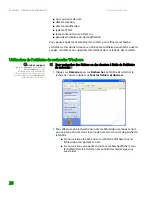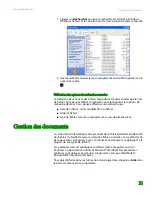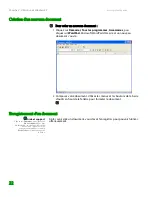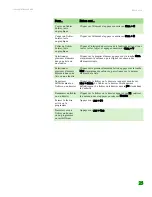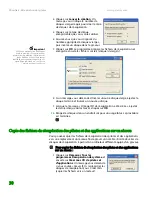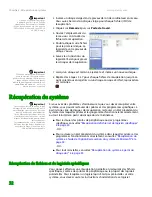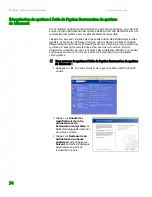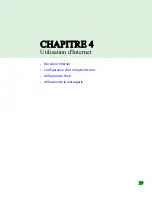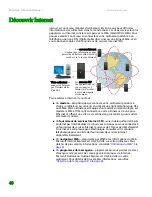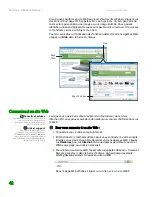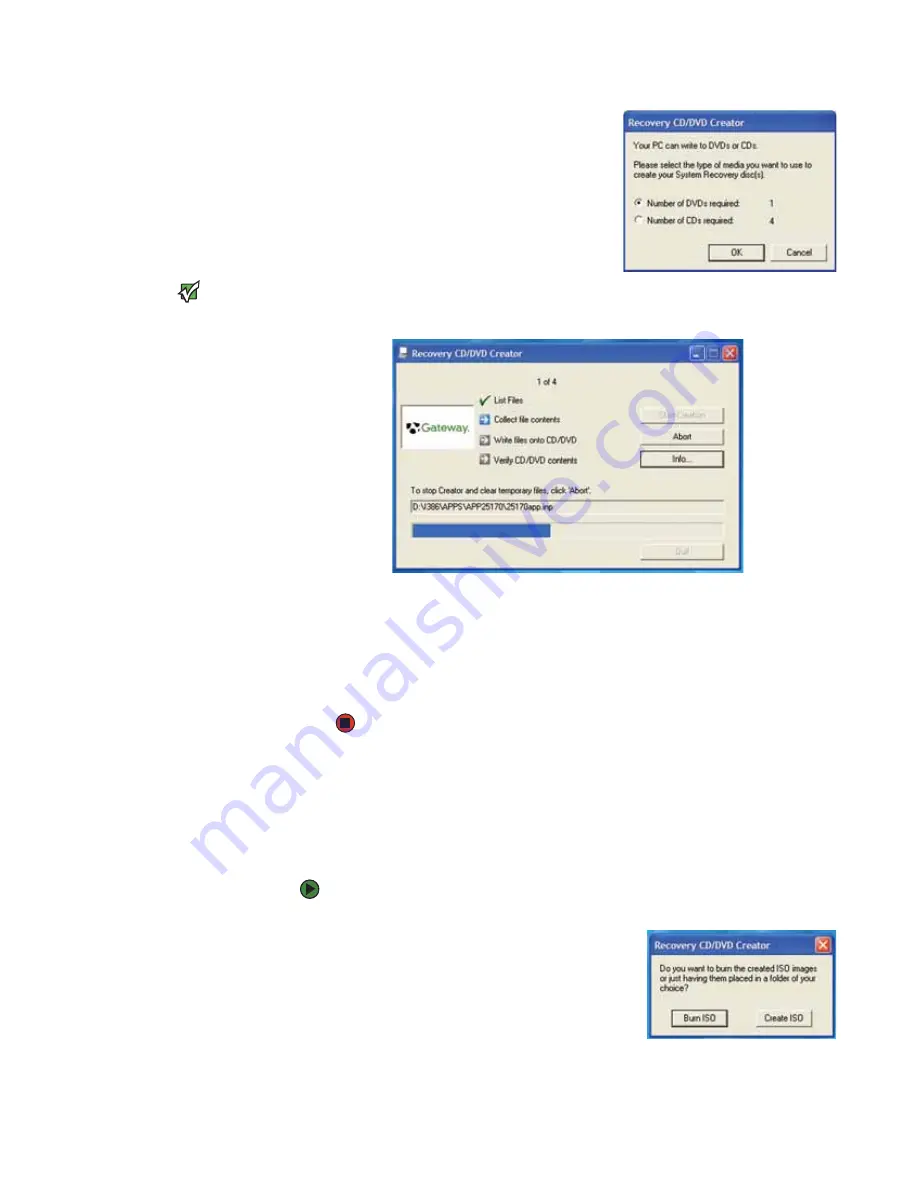
Chapitre 3 : Récupération du système
www.gateway.com
30
4
Cliquez sur
Lancer la création
. Un
message vous indique le nombre de
disques vierges requis pour créer la série
de disques de récupération.
5
Cliquez sur le type de disque
enregistrable que vous voulez utiliser.
6
Assurez-vous que vous disposez du
nombre approprié de disques vierges,
puis insérez un disque dans le graveur.
Important
Utilisez un marqueur indélébile pour
écrire la mention « Récupération des
pilotes et des applications Gateway » sur
chaque disque. Utilisez le marqueur
indélébile pour étiqueter chaque disque
1
sur x
,
2 sur x
,
3 sur x
, etc., au fur et à
mesure que vous les éjectez.
7
Cliquez sur
OK
. Le programme prépare les fichiers de récupération et
enregistre ensuite les fichiers sur le(s) disque(s) vierge(s).
8
Si un message vous demande d'insérer un autre disque vierge, éjectez le
disque terminé et insérez un nouveau disque.
9
Lorsque le message « L'image ISO de récupération a été créée », éjectez
le dernier disque du lecteur et cliquez sur
OK
.
10
Rangez les disques dans un endroit sûr pour un usage futur. La procédure
est terminée.
Copie des fichiers de récupération des pilotes et des applications sur un réseau
Vous pouvez copier les fichiers de récupération des pilotes et des applications
vers un emplacement du réseau afin de graver un nombre illimité de séries de
disques de récupération à partir d'un ordinateur différent équipé d'un graveur.
Pour copier les fichiers de récupération des pilotes et des applications
sur un réseau :
1
Cliquez sur
Démarrer
,
Tous les
programmes
,
Récupération de système
et
ensuite sur
Créer mes CD de pilotes et
d'applications
. Un message vous demande
si vous voulez « Graver ISO » (enregistrer les
disques de récupération) ou « Créer ISO »
(copier les fichiers vers un lecteur).
Содержание MX6025h
Страница 1: ...Manuel de l utilisateur Ordinateur Gateway ...
Страница 8: ...CHAPITRE 1 1 Obtenir de l aide Site Web de Gateway Aide et support BigFix Aide en ligne ...
Страница 33: ...Chapitre 2 Utilisation de Windows XP www gateway com 26 ...
Страница 45: ...Chapitre 3 Récupération du système www gateway com 38 ...
Страница 69: ...Chapitre 6 Connexion des périphériques www gateway com 62 ...
Страница 105: ...Chapitre 9 Réseau sans fil www gateway com 98 ...
Страница 115: ...Chapitre 10 Envoi et réception de télécopies www gateway com 108 ...
Страница 129: ...Chapitre 11 Personnalisation de votre ordinateur portable www gateway com 122 ...
Страница 143: ...Chapitre 12 Maintenance de votre ordinateur portable www gateway com 136 ...
Страница 149: ...Chapitre 13 Voyager avec votre ordinateur portable www gateway com 142 ...
Страница 150: ...CHAPITRE 14 143 Dépannage Directives de sécurité Premières étapes Dépannage Support par téléphone ...
Страница 173: ...Chapitre 14 Dépannage www gateway com 166 ...
Страница 184: ...8511135 MAN GW GEN NB USR GDE FR R1 ...